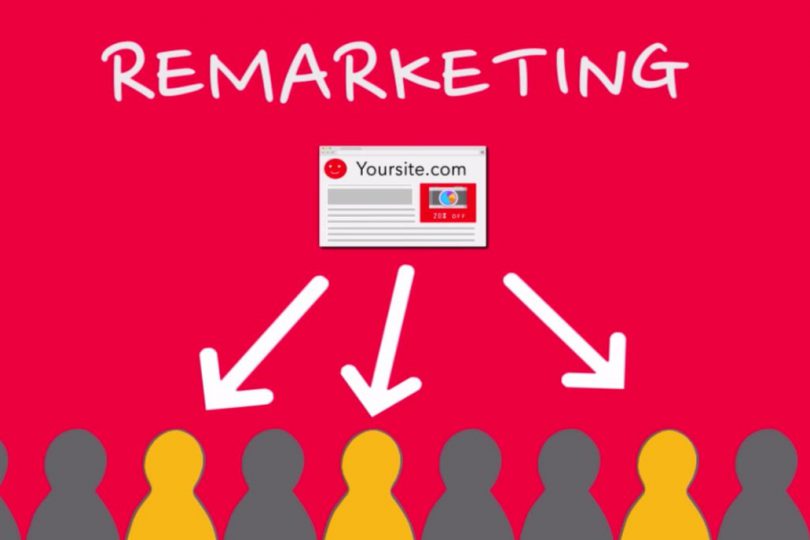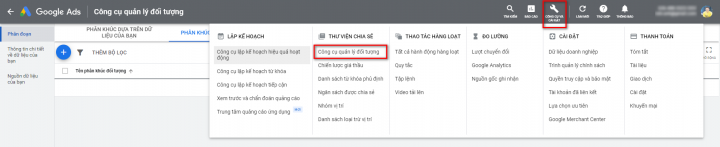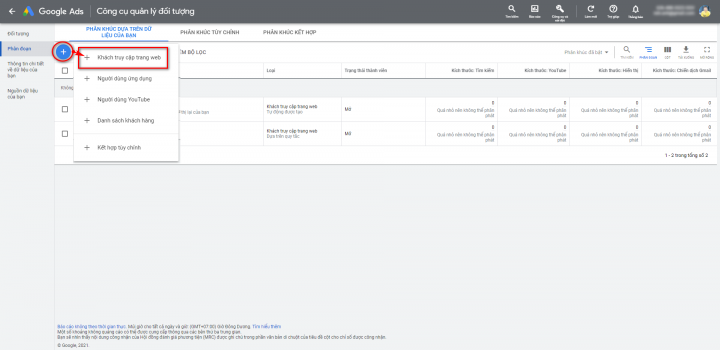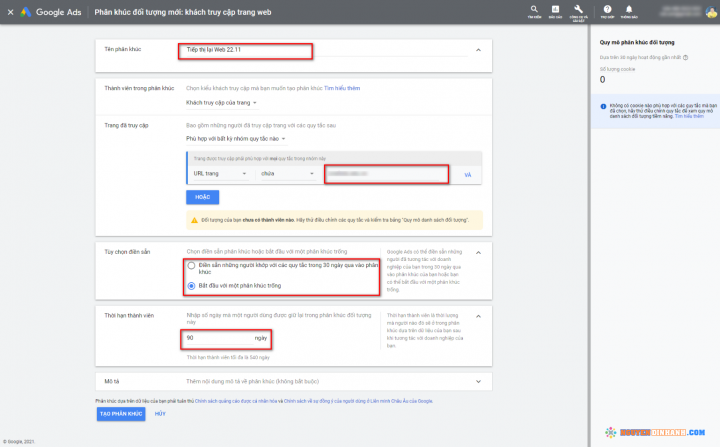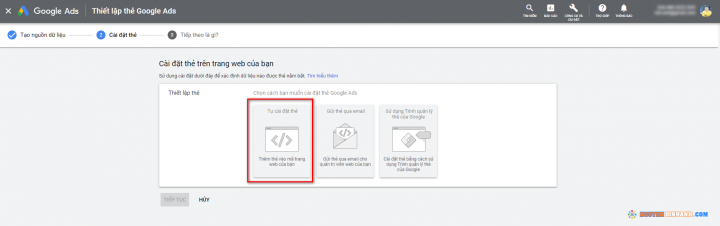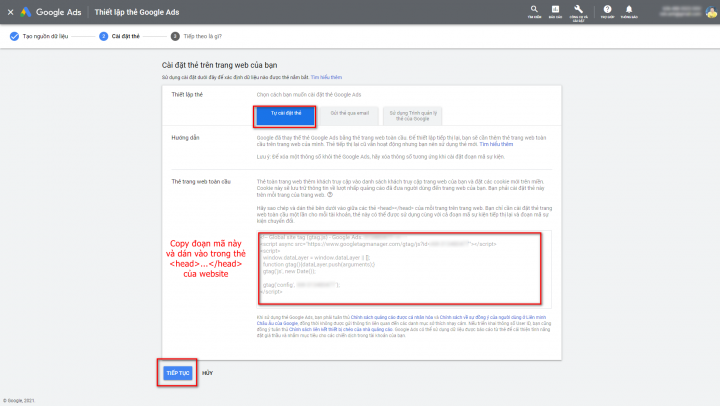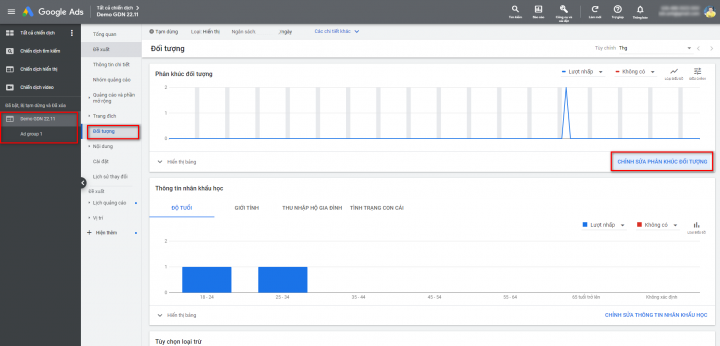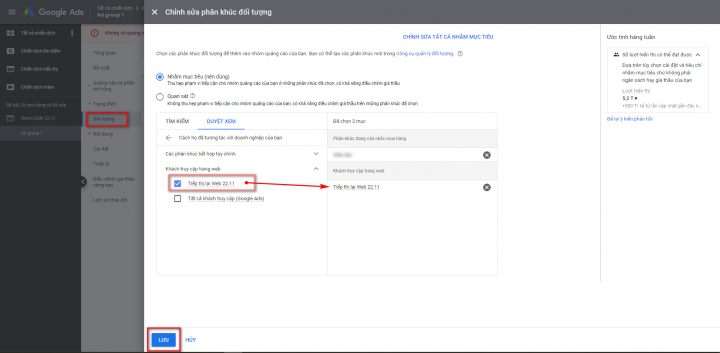Quảng cáo tiếp thị lại – Bạn đang cần tiếp cận những khách cũ, khách hàng từng đăng ký, truy cập website mà chưa có cách nào. Google Remaketing, GDN remarketing chính là công cụ bạn cần.
Tiếp thị lại (Remarketing) là gì?
Remarketing hay còn gọi là tiếp thị lại (tiếp cận lại) những người mà có tương tác trước đó với trang website của doanh nghiệp. Mục đích của quảng cáo remarketing là nhắc nhở khách hàng hoàn tất hành động mà họ đã tiến hành trước đó.
Ngoài ra, Remarketing rất hiệu quả trong bán chéo sản phẩm, chăm sóc khách hàng, tiếp cận lại tuỳ mục đích của chiến dịch marketing.
Mỗi khi người dùng vào Website của bạn, hệ thống quảng cáo adwords sẽ tự động lưu những đối tượng này vào danh sách Tiếp thị lại của bạn. Danh sách này được sử dụng để tạo chiến dịch chạy quảng cáo remarketing.
Vậy để có thể chạy chiến dịch tiếp thị lại với Google Ads chúng ta phải làm như thế nào? Thông qua bài viết này tôi sẽ hướng dẫn các bạn để có thể từng bước thiết lập Google Ads để chạy chiến dịch GDN tiếp thị lại.
Hướng dẫn tạo quảng cáo GDN tiếp thị lại bằng hình ảnh cho người mới
- Bước 1: Tạo đối tượng tiếp thị lại trên tài khoản Google Ads
Các bạn đăng nhập vào tài khoản quảng cáo Google Ads và lựa chọn mục “công cụ quản lý đối tượng” trong menu “Công cụ và cài đặt” như sau:
Công cụ quản lý đối tượng – Quảng cáo tiếp thị lại
- Bước 2: Tạo danh sách tiếp thị lại
Các bạn lựa chọn Menu “Phân đoạn” sau đó lựa chọn “Khách hàng truy cập trang web” để bắt đầu (các bạn có thể chọn các nguồn dữ liệu khách như: người dùng ứng dụng, người dùng youtube, danh sách khách hàng…)
Hướng dẫn tạo danh sách khách hàng tiếp thị lại
Sau khi tạo xong danh sách tiếp thị lại, bước tiếp theo cần thực hiện là cài mã tiếp thị lại lên website của bạn.
- Bước 3: Cài mã tiếp thị lại lên website
Vào menu “Nguồn dữ liệu lại” và chọn “Thiết lập thẻ” như ảnh bên dưới:
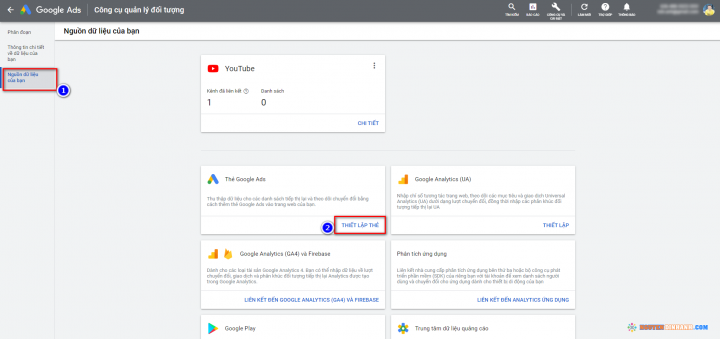 Sau khi chọn “Thiết lập thẻ“, bạn được chuyển san màn hình tiếp theo:
Sau khi chọn “Thiết lập thẻ“, bạn được chuyển san màn hình tiếp theo:
Cài đặt thẻ tiếp thị lại trên trang web
Tại đây các bạn chọn mục “Tự cài đặt thẻ“, khi đó hệ thống sẽ hiển thị đoạn mã “thẻ trang web toàn cầu“. Bạn cần sao chép đoạn mã này và đặt vào trong thẻ <head> ….</head> có trong website của bạn sau đó ấn “Tiếp tục”.
Hướng dẫn cài đặt thẻ trang web toàn cầu – Quảng cáo tiếp thị lại Google Ads
- Bước 4: Hoàn tất việc thiết lập
Sau khi hoàn thành thêm “thẻ trang web toàn cầu” cho website của mình, các bạn được chuyển sang màn hình xác nhận hoàn thành. Tại đây bạn click “xong” để xác nhận.
Hoàn thành việc thiết lập thẻ trang web toàn cầu – Quảng cáo tiếp thị lại GDN
- Bước 5: Thiết lập quảng cáo GDN tiếp thị lại
Quảng cáo GDN tiếp thị lại chính là quảng cáo GDN nhưng có kèm điều kiện về đối tượng nhắm mục tiêu. Vì vậy để thực hiện được các bạn làm như sau:
* Thiết lập quảng cáo GDN: Cách để thiết lập quảng cáo GDN các bạn xem tại bài viết “Thực hành tạo chiến dịch quảng cáo hiển thị GDN thích ứng”
* Thêm điều kiện nhắm mục tiêu có trong mục đối tượng: Trong mục này các bạn chọn “danh sách tiếp thị lại” đã làm ở bước 2 như trong hướng dẫn sau.
– Trong quảng cáo được chọn, các bạn vào mục “Đối tượng” và chọn “Chỉnh sửa phân khúc đối tượng“:
Hướng dẫn thiết lập đối tượng tiếp thị lại – Quảng cáo tiếp thị lại Google Ads
Sau khi chọn “Chỉnh sửa phân khúc đối tượng“, các bạn vào tab “Duyệt xem” và chọn “cách họ đã tương tác với doanh nghiệp của bạn” như trong hình:
Hướng dẫn chọn danh sách tiếp thị lại – Quảng cáo tiếp thị lại Google Ads
Ở màn hình hiển thị các đối tượng, bạn chọn danh sách tệp khách hàng tiếp thị lại như đã khai báo ở bước số 2. Sau khi chọn xong bạn ấn “Lưu” để hoàn tất.
Hoàn thành việc tạo tiếp thị lại cho Quảng cáo tiếp thị lại GDN
Tạm kết
Như vậy là các bạn đã biết cách tạo ra các chiến dịch quảng cáo GDN tiếp thị lại. Tuy nhiên cách sử dụng tiếp thị lại như thế nào cho hiệu quả còn rất nhiều và tùy quá trình mỗi người thực chạy sẽ rút ra những cách áp dụng sáng tạo khác nhau. Bạn hãy thực hành tạo tệp tiếp thị lại để chạy quảng cáo Google qua hướng dẫn chi tiết bằng hình ảnh như trên nhé.
Để tìm hiểu thêm các kiến thức về kinh doanh và marketing hữu ích khác, bạn vui lòng truy cập website chính thức của tôi tại: nguyendinhanh.com